如何在 Android 手機和 Google TV 之間傳輸文件
Android和Google TV都來自谷歌,但在兩個平台之間傳輸檔案並不容易。也許Google預計你不需要這樣的功能,因為在撰寫本文時還沒有內建的解決方案。值得慶幸的是,如果您想在 Google TV 和 Android 手機之間傳輸文件,可以使用不同的第三方選項。
在本篇文章中,將提供使用「發送文件到電視」應用程式的演示,該應用程式可在兩個平台上訪問,以完成此任務。此外,還將介紹幾種在 Android 裝置和 Google TV 之間傳輸資料的替代方法。
安裝並設定「傳送檔案到電視」應用程式
「傳送檔案到電視」應用程式有助於在相容的 Android 裝置和 Google TV 系統之間傳輸檔案。它的實用性跨越各種上下文,例如使用戶能夠
為了在兩台裝置上設定應用程序,一種方法是透過 Android 裝置上的 Google Play 商店應用程式下載並安裝該應用程式。此外,還可以利用 Play 商店網站遠端安裝應用程式。出於演示目的,我們將使用 Play 商店應用程式來說明該過程。
為了使應用程式正常運行,需要將 Android 裝置和 Google TV 連接到同一無線互聯網網絡,從而在它們之間建立連接。否則可能會導致應用程式出現故障。
按著這些次序:
⭐ 打開 Play 商店上的 發送文件到電視 應用程式頁面。
請提供我原文,以便我為您完善。
⭐ 之後,點選安裝。這將在您的 Android 手機和電視上下載並安裝該應用程式。 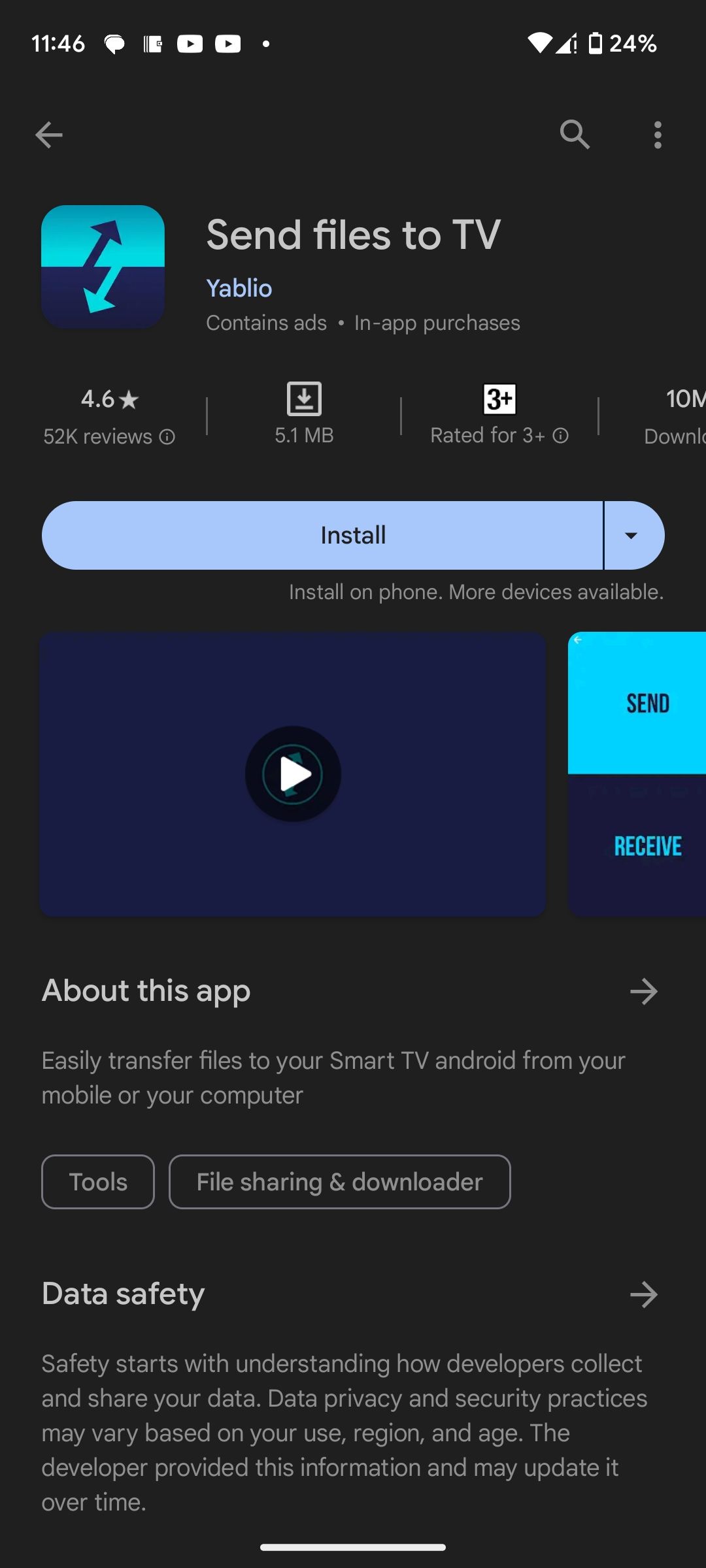
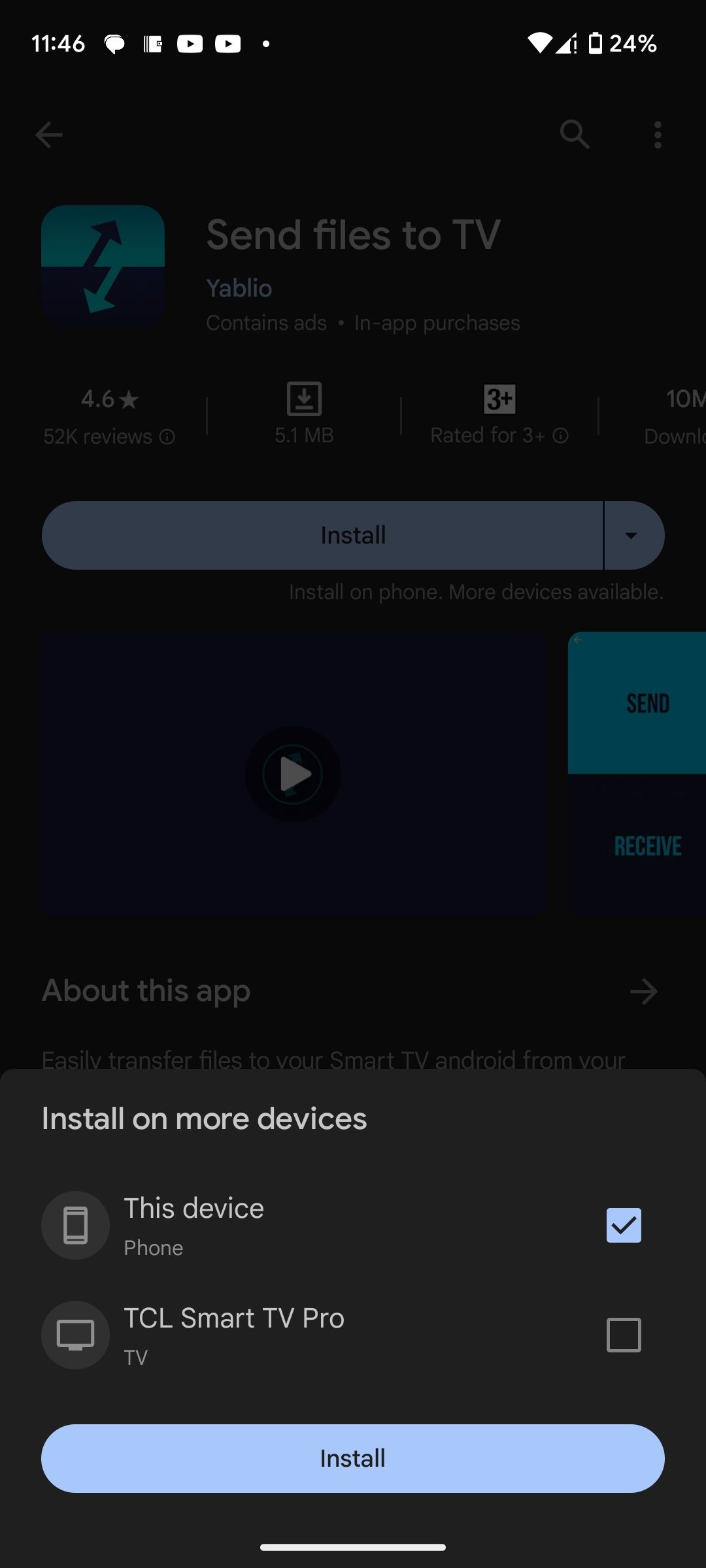
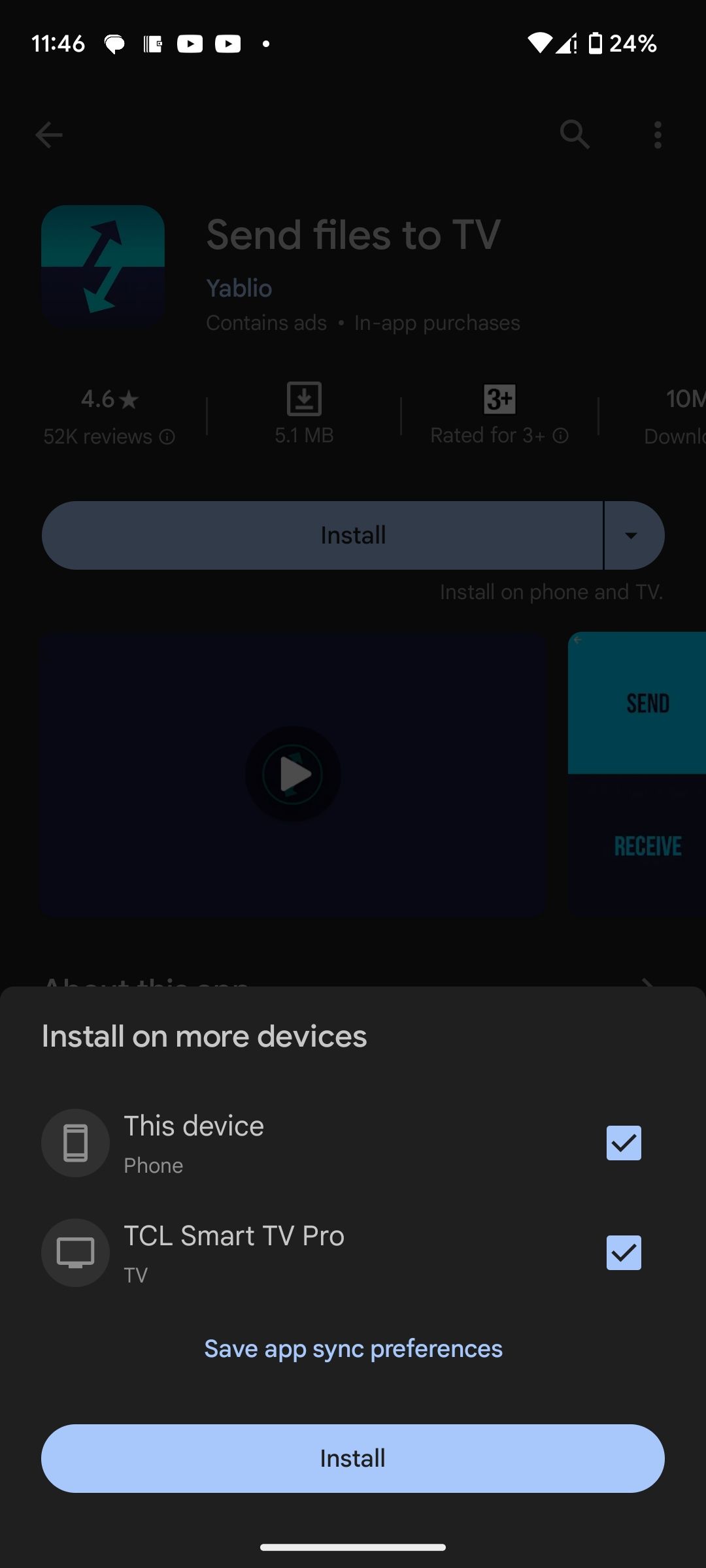 關閉
關閉
請在 Android 智慧型手機上啟用「傳送檔案到電視」應用程序,並透過點擊應用程式設定選單中的「允許」選項來授權其存取儲存在裝置上的媒體檔案。
⭐ 在下一頁上,您將看到一個模式彈出視窗。選擇允許。這將帶您進入一個頁面,您可以透過切換「允許存取管理所有檔案」來啟用應用程式來管理您的所有檔案。 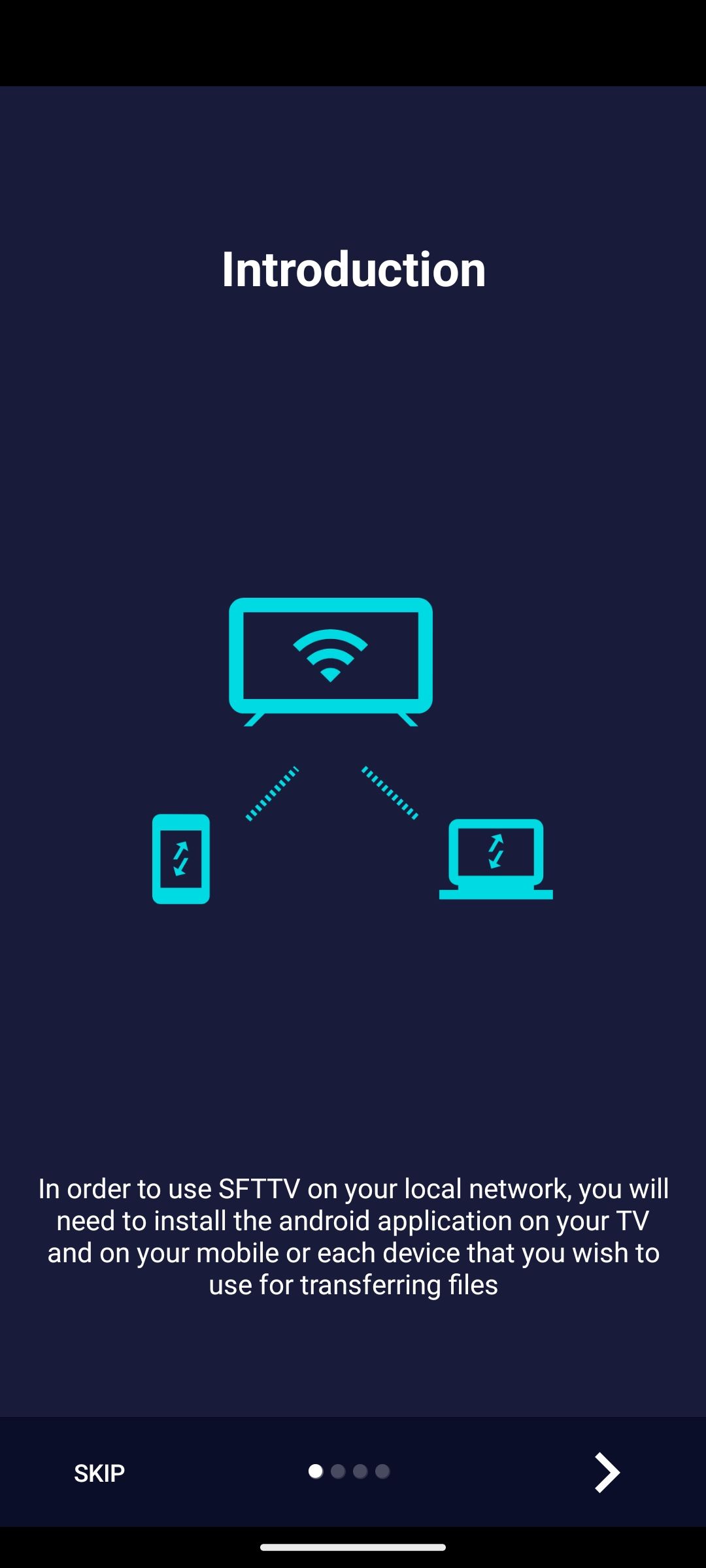
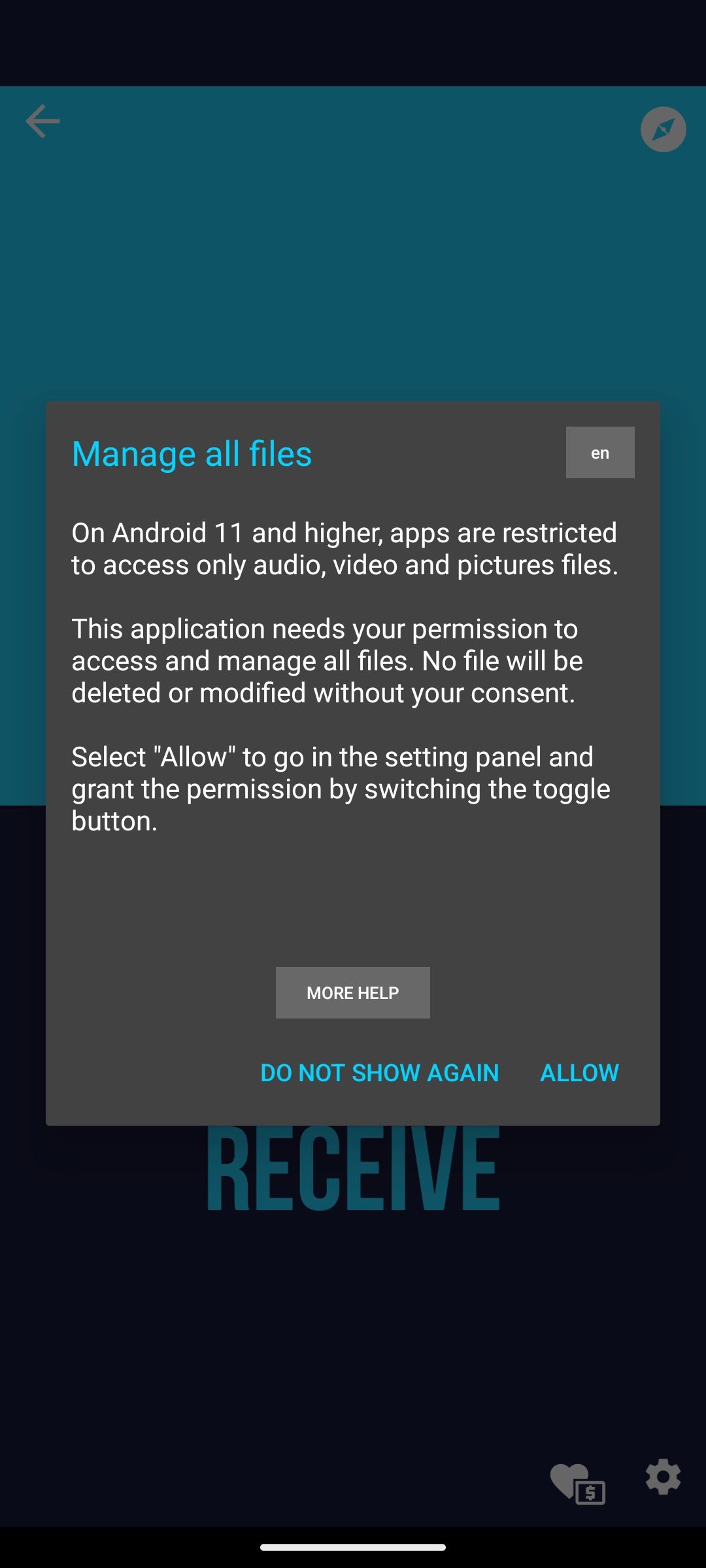
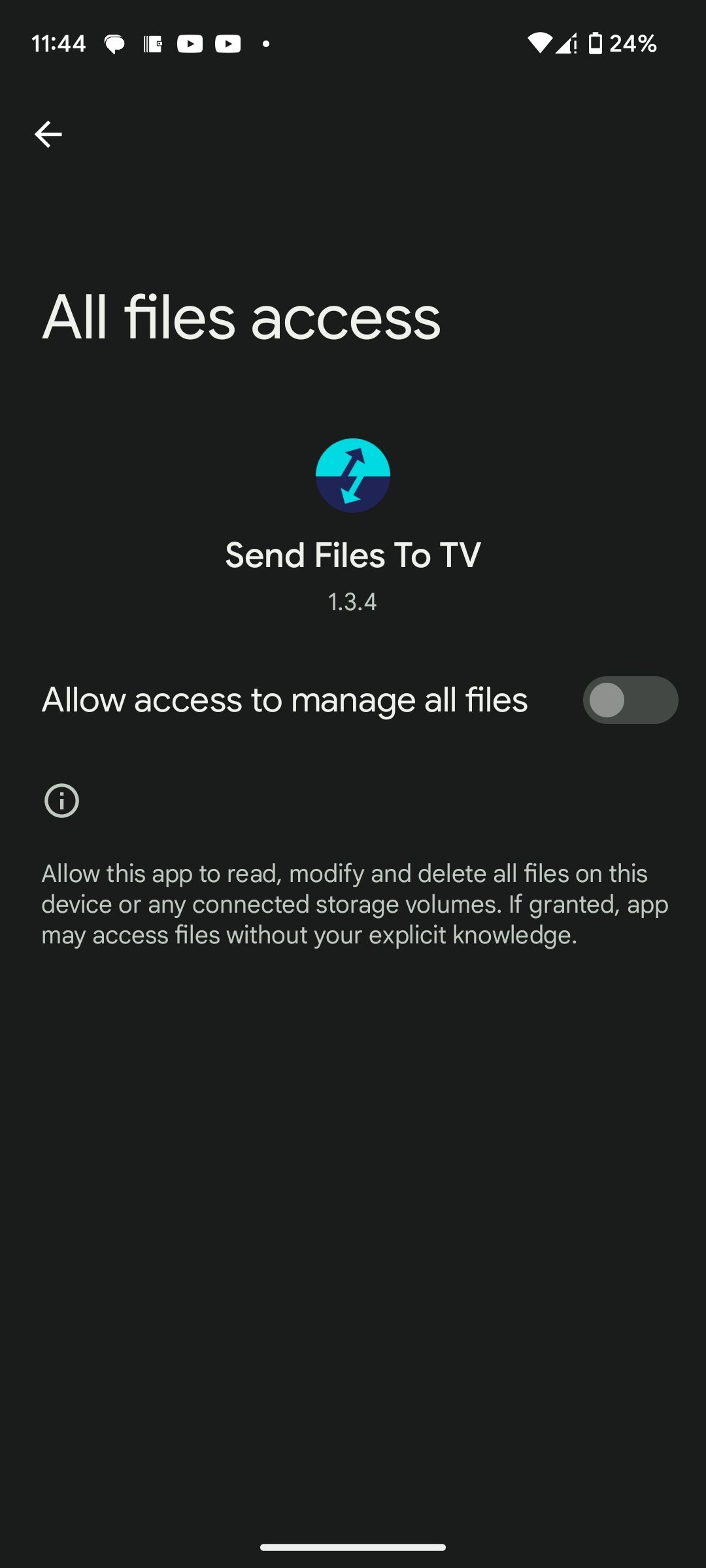 關閉
關閉
⭐ 接下來,在電視上開啟該應用程式並選擇「允許」為其授予必要的權限。 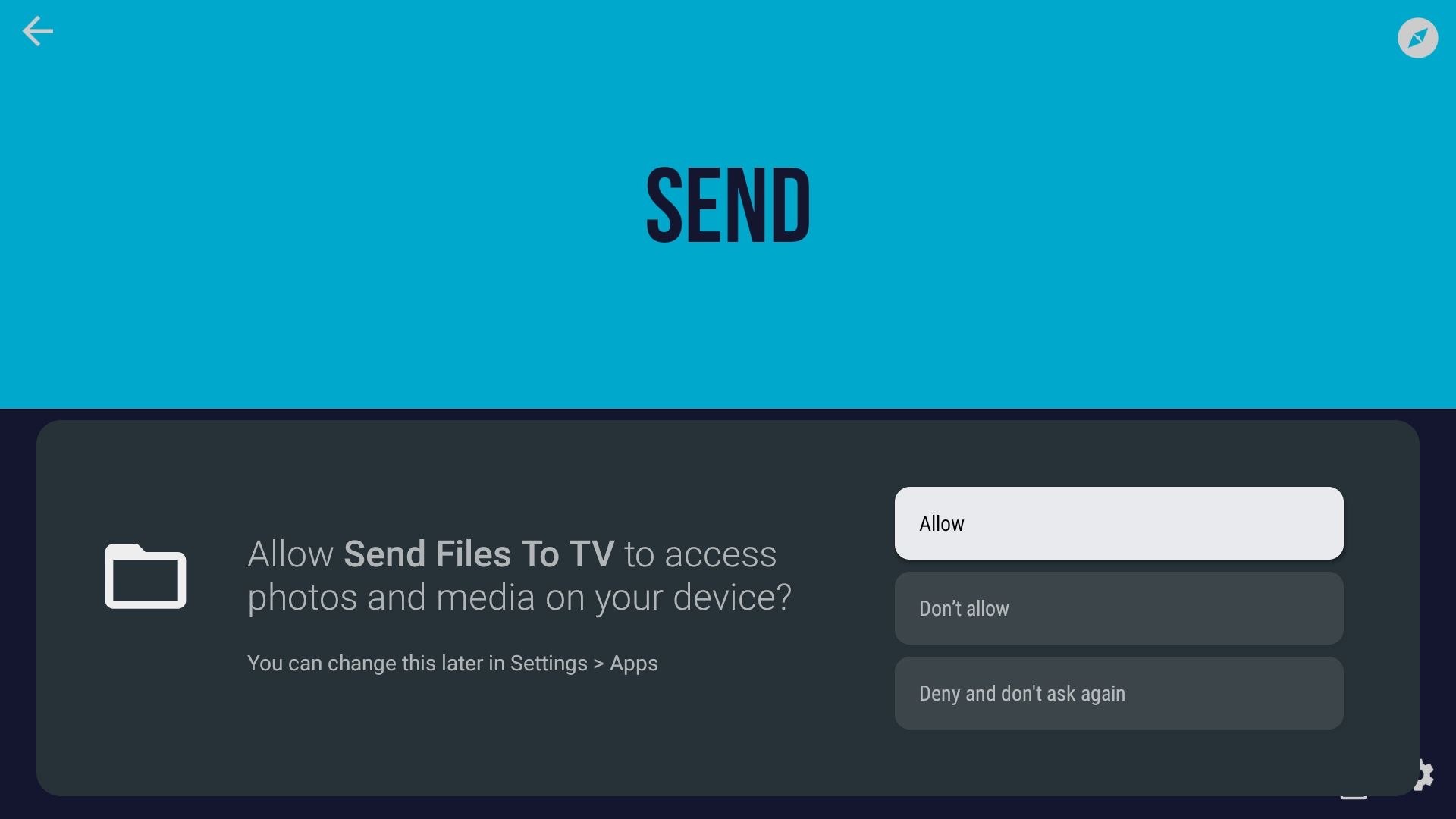
⭐ 進入應用程式後,您將看到另一個彈出窗口,請求管理所有檔案的權限。選擇允許。這將帶您進入“設定”應用程式。 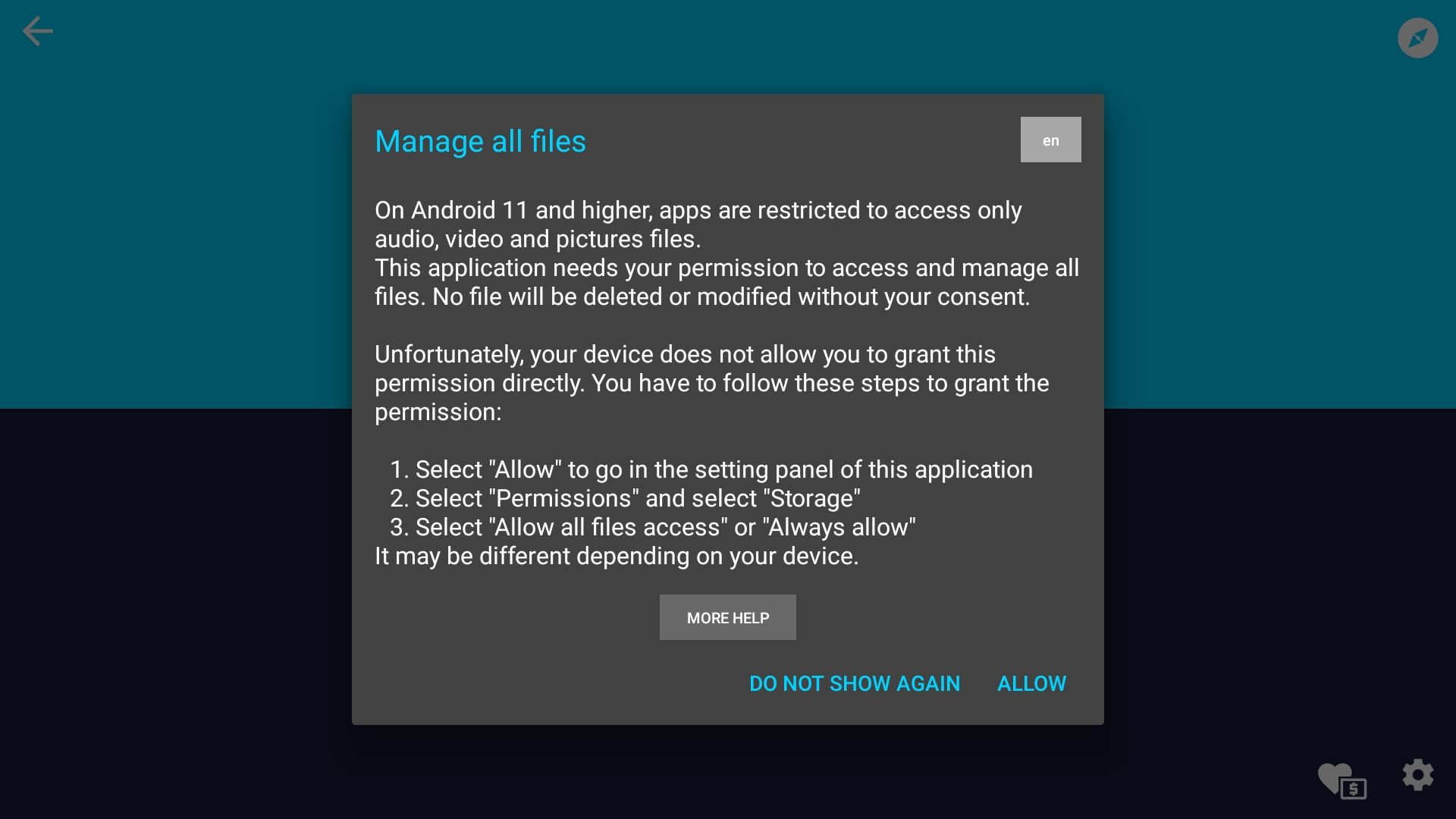
⭐ 向下捲動到“權限”>“檔案和媒體”,然後選擇“始終允許”。最後,從彈出視窗中選擇允許即可完成。 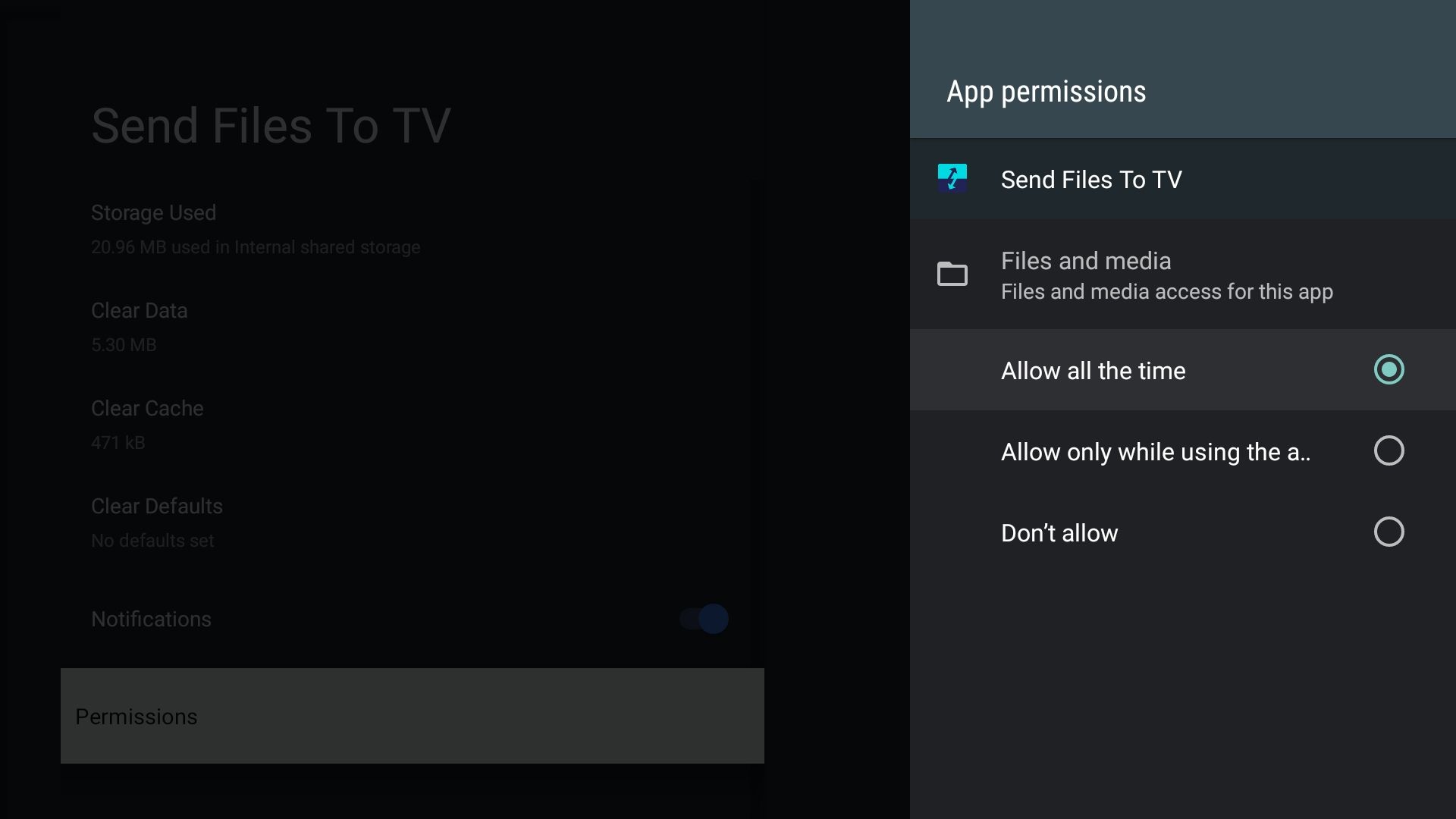
恭喜!透過此設置,您現在可以在 Android 裝置和電視之間無縫傳輸資料。
如何將檔案從 Android 手機傳送到 Google TV
為了在運行 Android 的行動裝置和 Google TV 之間傳輸數據,您需要在確保兩個平台都擁有所需的應用程式後執行一系列操作。以下是詳細說明:
請在電視螢幕上開啟應用程序,然後導航至標有「接收」的選項。
點擊 Android 裝置上應用程式內的「傳送」按鈕將顯示該裝置上儲存的所有可存取資料夾和檔案的清單。
仔細閱讀您感興趣的目錄,然後透過在該目錄中點擊來選擇您想要傳輸的檔案。
請繼續從下一頁提供的清單中選擇您的電視型號。該應用程式將啟動將檔案傳輸到您的電視的過程。同時,您也可以在 Android 和電視應用程式中查看進度。
⭐ 傳輸完成後,您將看到一條成功訊息。 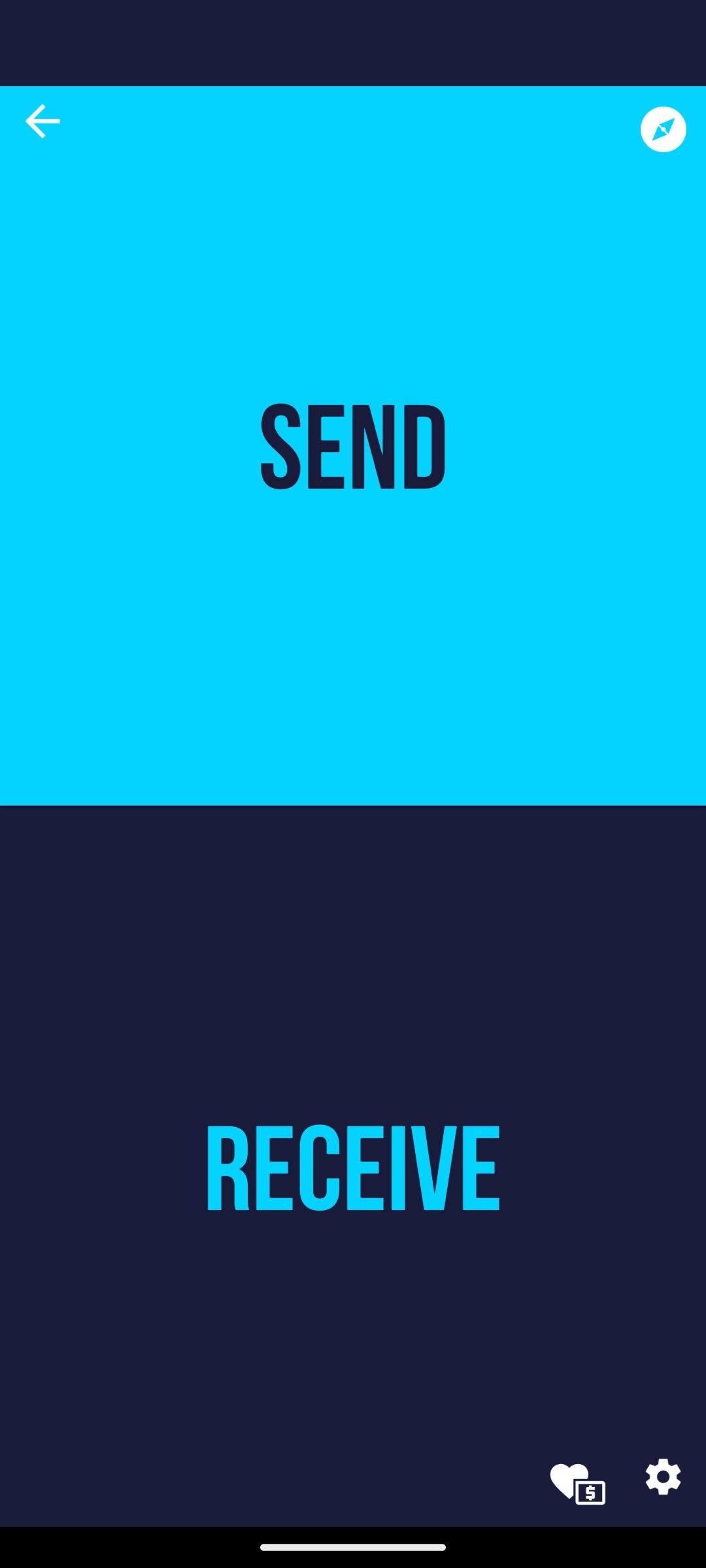
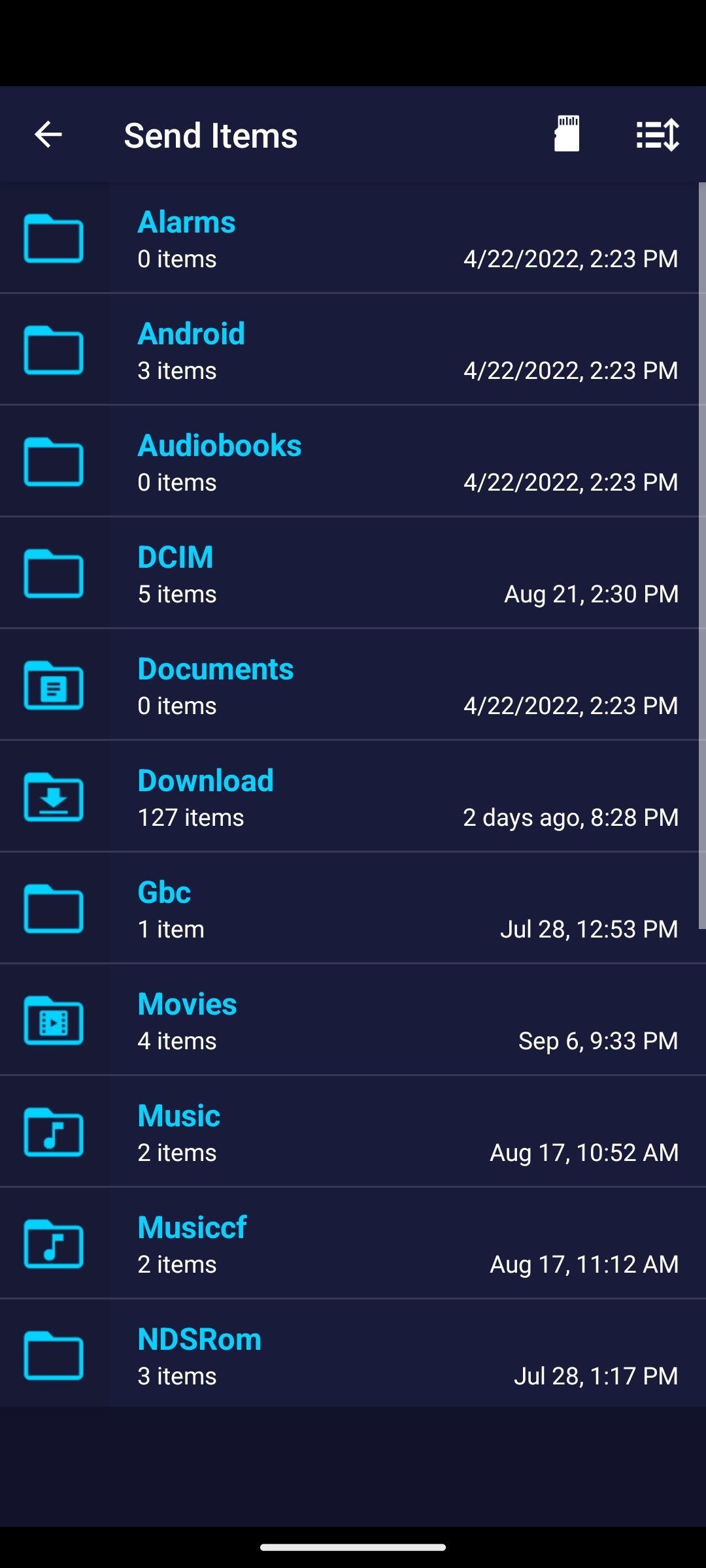
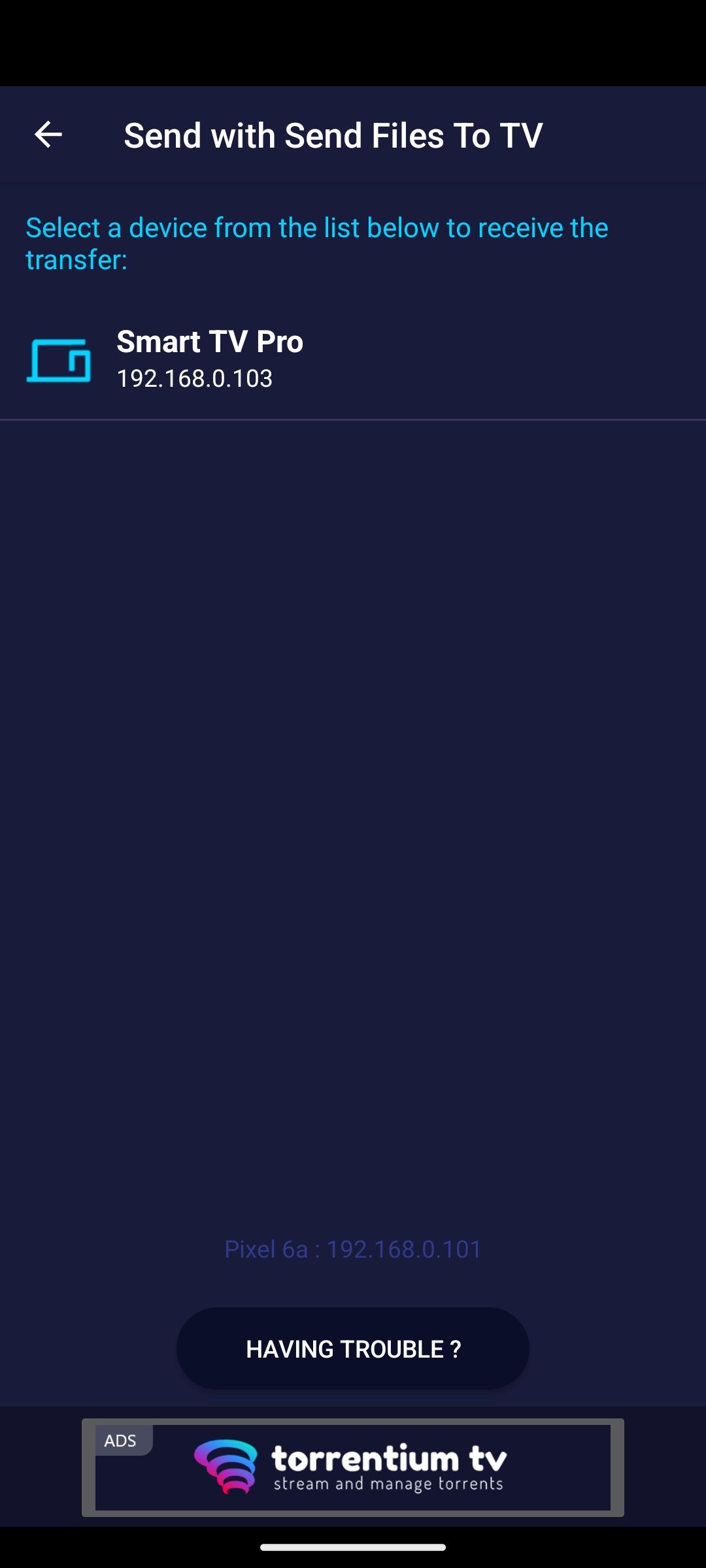 關閉
關閉
傳輸的速度可能會根據傳輸的資料量而有所不同,完成後,已移動的檔案將儲存在電視系統內部記憶體中指定的「下載」目錄中。
如何將檔案從 Google TV 傳輸到 Android
若要在電視和 Android 裝置之間傳輸文件,請遵循以下準則:
請在電視和行動裝置上開啟「將檔案傳送到電視」應用程式。
⭐ 在 Android 應用程式中點擊“接收”,然後在電視應用程式中選擇“發送”。 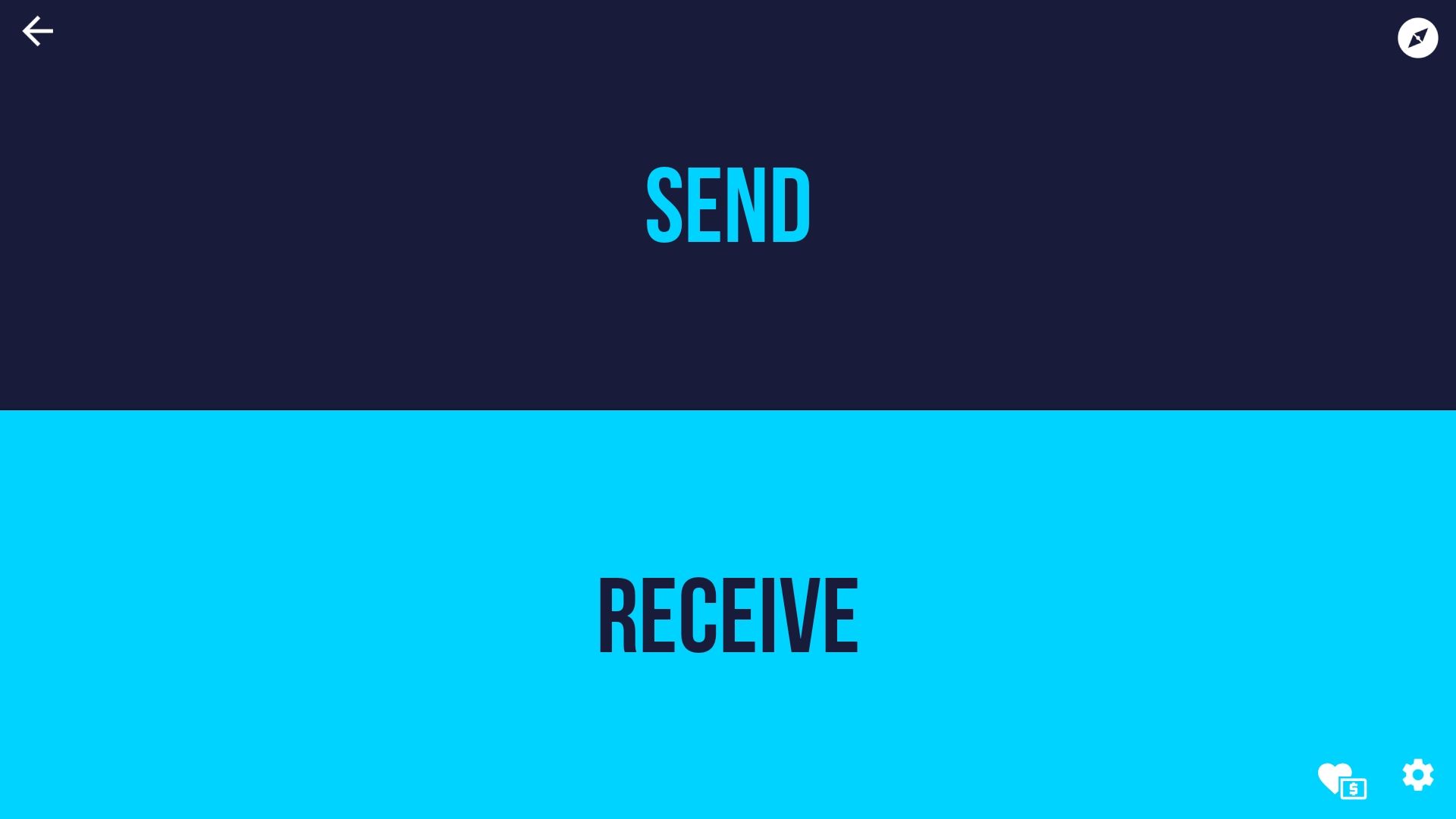
⭐ 之後,選擇您要傳輸的檔案。 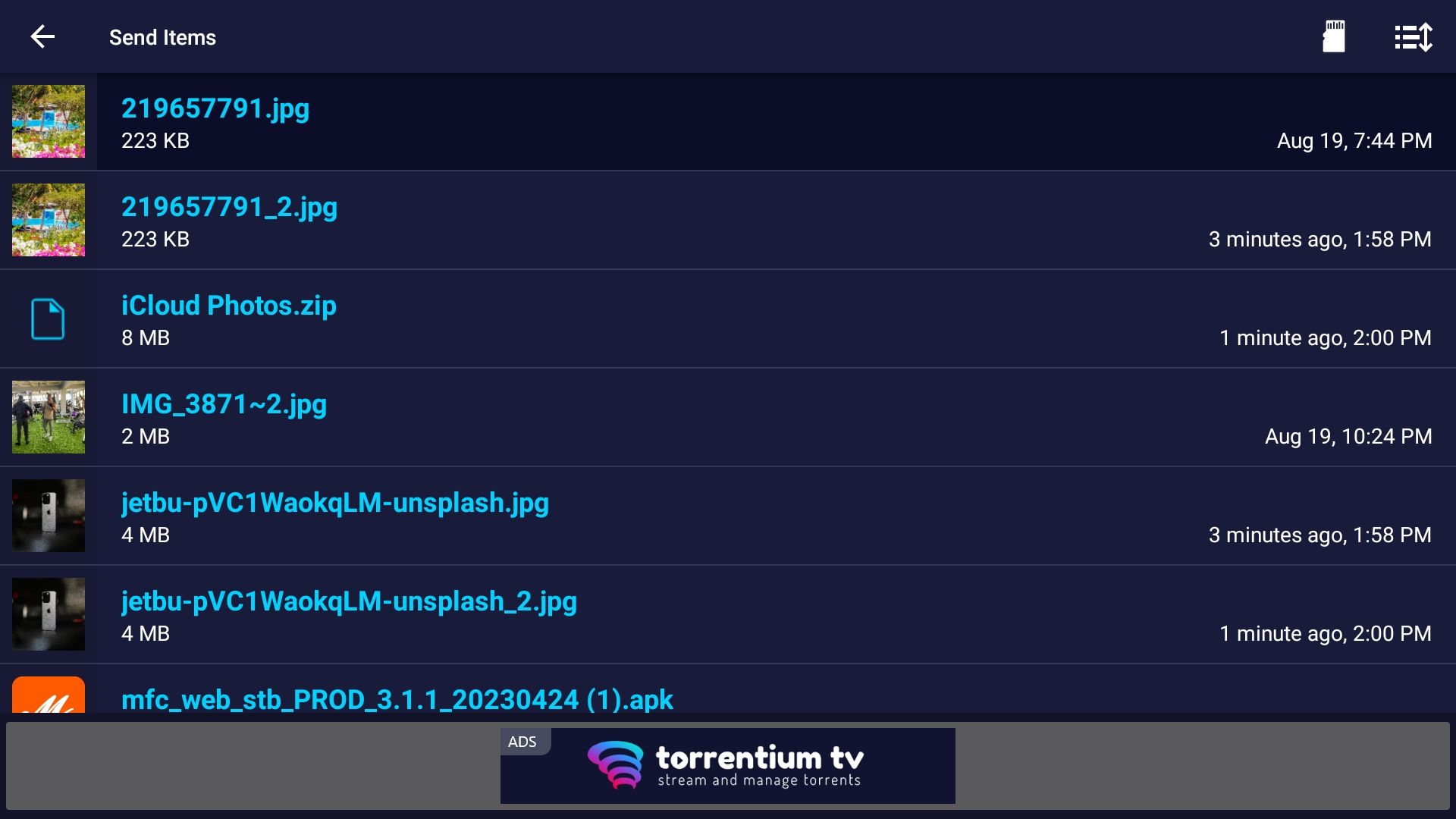
⭐ 最後,從清單中選擇您的 Android 裝置以開始傳輸過程。 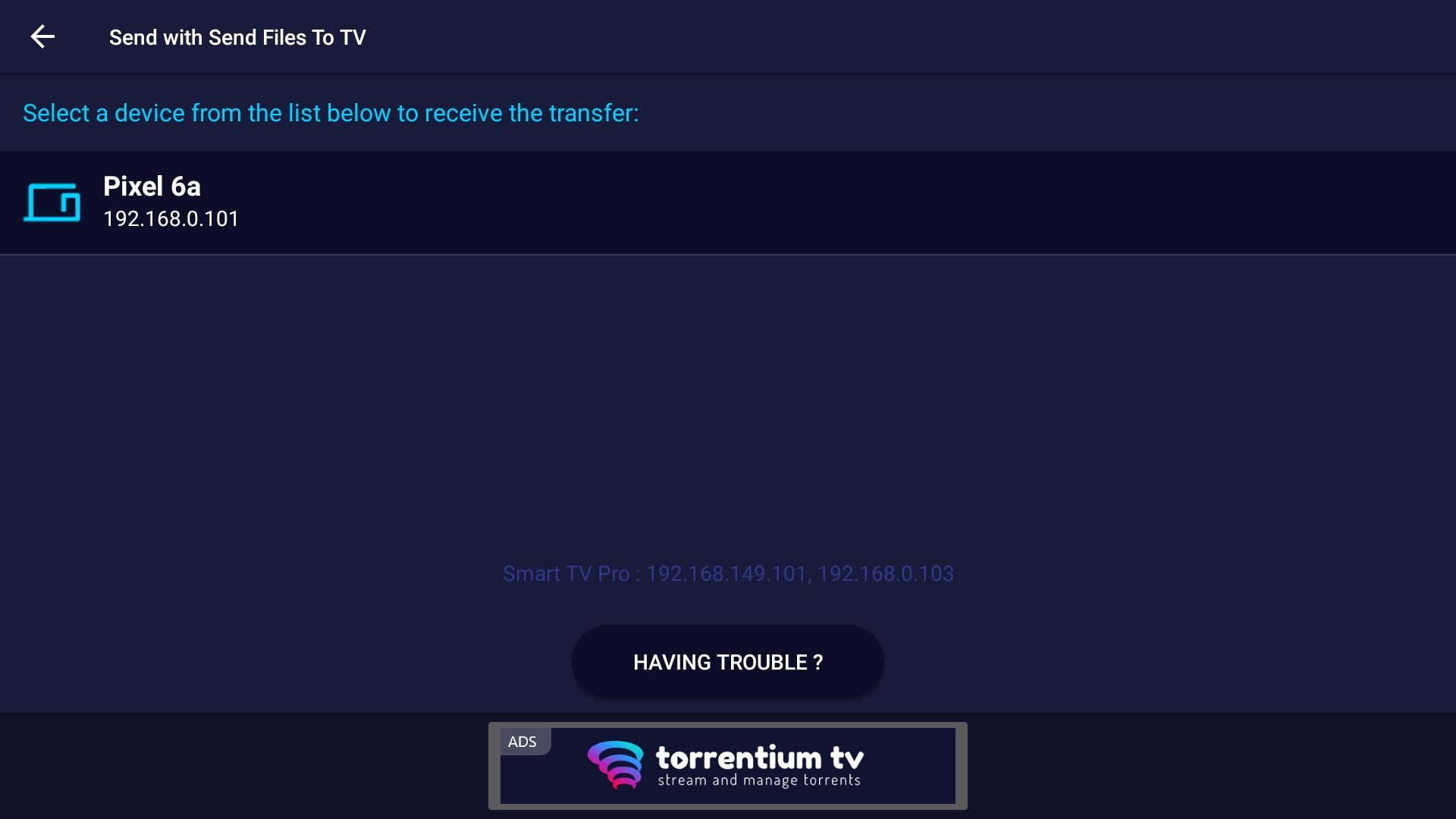
該過程結束後,該檔案應位於您裝置上的「下載」資料夾中。要在 Android 裝置上存取此位置,可以使用首選檔案管理應用程式。
在 Android 和 Google TV 之間移動文件的其他方法
「傳送檔案到電視」應用程式表現出令人稱讚的簡單性,將其定位為尋求簡單性的用戶的最佳選擇。不過,還有其他方法可以在 Android 裝置和 Google TV 平台之間傳輸資料。其中一個選項是由 Wisdomlogix 開發的“發送文件到電視-文件共享”,其名稱恰如其分,其工作流程與先前檢查的工作流程相當。
下載:傳送檔案至電視€”檔案分享(免費)
下載:Solid Explorer(免費,可進行應用程式內購買)
下載:X-plore 檔案管理器(免費,可進行應用程式內購買)
在 Android 手機和 Google TV 之間輕鬆複製文件
將資料從 Android 裝置傳輸到 Google TV 平台不會給用戶帶來任何麻煩。透過使用「將文件發送到電視」應用程序,並遵守前面概述的促進無縫文件傳輸的指南,可以有效地加快該過程。
在開始安裝程序之前,請確保您已授予必要的授權。此步驟是一次性要求,因此有助於此後在 Android 裝置和 Google TV 之間輕鬆傳輸資料。